
- Автоматизация
- Антропология
- Археология
- Архитектура
- Биология
- Ботаника
- Бухгалтерия
- Военная наука
- Генетика
- География
- Геология
- Демография
- Деревообработка
- Журналистика
- Зоология
- Изобретательство
- Информатика
- Искусство
- История
- Кинематография
- Компьютеризация
- Косметика
- Кулинария
- Культура
- Лексикология
- Лингвистика
- Литература
- Логика
- Маркетинг
- Математика
- Материаловедение
- Медицина
- Менеджмент
- Металлургия
- Метрология
- Механика
- Музыка
- Науковедение
- Образование
- Охрана Труда
- Педагогика
- Полиграфия
- Политология
- Право
- Предпринимательство
- Приборостроение
- Программирование
- Производство
- Промышленность
- Психология
- Радиосвязь
- Религия
- Риторика
- Социология
- Спорт
- Стандартизация
- Статистика
- Строительство
- Технологии
- Торговля
- Транспорт
- Фармакология
- Физика
- Физиология
- Философия
- Финансы
- Химия
- Хозяйство
- Черчение
- Экология
- Экономика
- Электроника
- Электротехника
- Энергетика
наименование дисциплины 1] + [наименование дисциплины 2] + [наименование дисциплины 3) / 3
=([наименование дисциплины 1] + [наименование дисциплины 2] + [наименование дисциплины 3) / 3
В формуле должны использоваться те наименования дисциплин, которые вы включили в отчет.
Удалите связанную с полем надпись (рис. 1).
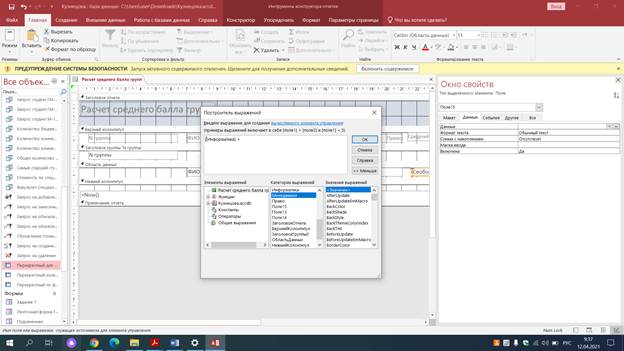
Рис1 Построитель выражения
9. Просмотрите и отредактируйте отчет. Отрегулируйте формат, местоположение и выравнивание вычисленного значения. Установите для поля Средний балл вкладку Макет окна Свойства поля и выберите формат фиксированный с 2-мя дробными знаками.
10. Для подсчета среднего балла по группе щелкните по кнопке Группировка панели инструментов Группировка и итоги меню Конструктор. В нижней части бланка запроса появится окно Группировка, сортировка и итоги.
11. В строке Группировка Номер группы нажмите на кнопку Больше, в появившейся строке откройте список пункта без раздела примечания и выберите в нем позицию с разделом примечания. В бланке отчета появится раздел Примечание группы Номер группы.
12.С помощью кнопки Поле инструментальной панели Элементы управления меню Конструктор создайте в этом разделе вычисляемое поле.
13. Используя вкладку Данные окна свойств этого поля, введите него при помощи построителя выражений формулу для вычисления среднего балла по каждой группе:
=Sum (([наименование дисциплины 1] + [наименование дисциплины 2] + [наименование дисциплины 3) / 3 ) / Count([Фамилия])
14. Замените текст Надписи для вычисляемого поля. Введите: Средний балл группы. Отрегулируйте формат, местоположение и выравнивание вычисленного значения аналогично пункту 9.
15. Добавьте справа от надписи Средний балл группы вывод номера группы. Для этого в область примечаний группы вставьте поле и введите в него формулу: =[Номер группы]
16. Подсчитайте в отчете средний балл по всем группам. Для этого вставьте вычисляемые поля аналогично пунктам 12 и 13 в область примечаний отчета и введите надпись поля Итого по всем группам.
17. Введите в заголовок отчета дату формирования отчета. Для этого вставьте справа под строкой с названием отчета поле и введите в него с помощью построителя выражений функцию =Дата(). Определите пользовательский формат даты в виде dd.mm.yyyy (Краткий формат даты), который может быть введен непосредственно как значение свойства Формат поля.
18. Для того чтобы сделать отчет более компактным перенесите поле Номер группы из области заголовка группы в область данных. Вставьте поле Номер группы в соответствующий столбец области данных. Настройте свойства поля. Для того, чтобы номер поля не повторялся в каждой строке отчета установите в окне свойств поля на вкладке Макет свойство Не выводить повторы в состояние Да. Затем отключите область заголовка группы, щелкнув по кнопке Больше в окне Группировка, сортировка и итоги и в пункте с разделом заголовка выберите позицию без раздела заголовка.
19. Просмотрите окончательный вариант отчета.
Задание 5. Создайте отчет Стоимость обучения с двумя уровнями группировки на основе таблиц Студент, Группа, Специальность для подсчета суммарной стоимости обучения для коммерческих студентов, обучающихся по данной специальности в данной группе.
Требования к отчету:
1. 1. в отчете должны присутствовать два уровня группировки, согласно иерархии данных;
1. 2. стоимость обучения в денежном эквиваленте должна быть отражена только для коммерческих студентов с помощью функции IIF;
1. 3. подведение итогов стоимости обучения для специальности и группы (рис2).
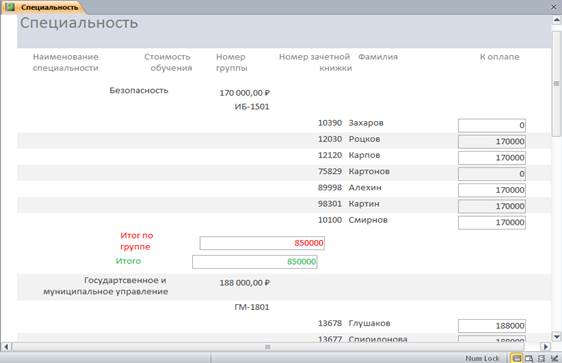
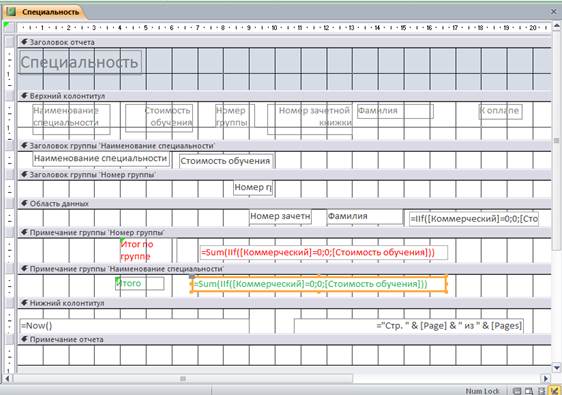
Рис.2 Задаие5
Задание 6. Создать связанный отчет.
Создайте связанный отчет, состоящий из главного и подчиненного отчетов. В качестве главного отчета создайте отчет на базе запроса по связанным таблицам ФакультетиГруппа. В качестве подчиненного отчета используйте табличный отчет по таблице Студент с нумерацией студентов по порядку в пределах каждой группы.
|
|
|
© helpiks.su При использовании или копировании материалов прямая ссылка на сайт обязательна.
|